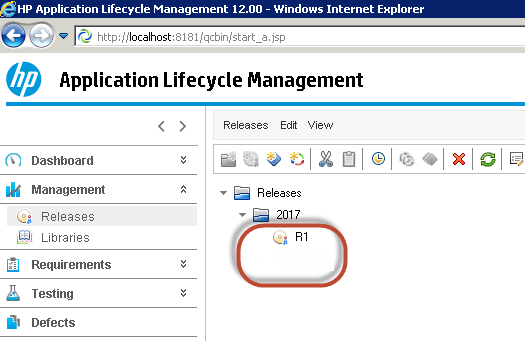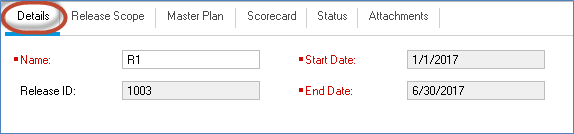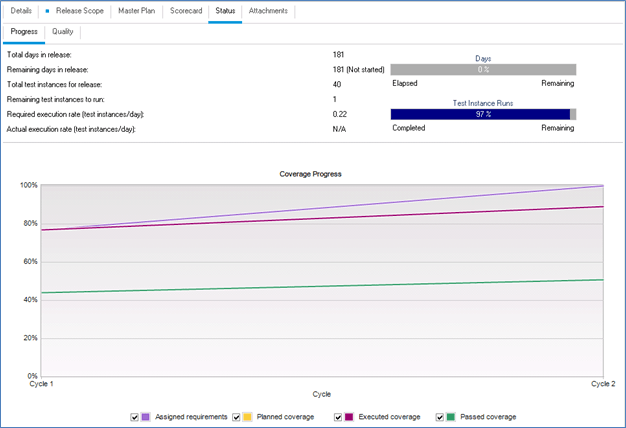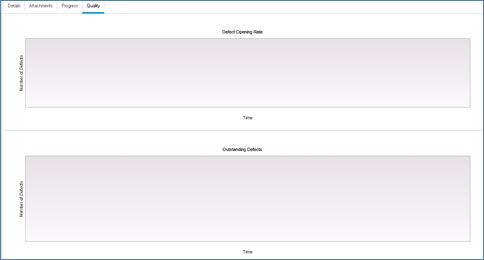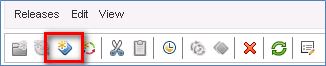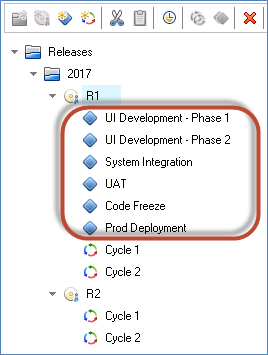Yönetim Sekmesi: HP ALM'de (Kalite Merkezi) Sürümler ve Döngüler Oluşturun
- Yönetim Sekmesi, kullanıcıların sürümleri ve döngüleri organize etmesine ve izlemesine yardımcı olur.
- Bir sürümün, o zaman aralığında son kullanıcılara dağıtılacak bir grup değişikliğe karşılık gelen kesin bir başlangıç tarihi ve bitiş tarihi vardır.
- Bir sürümün kapsamına giren bir döngü, bir dizi gelişmeye sahiptir ve Test yapmak ortak bir amaca ulaşmak için çaba harcamak.
- ALM kullanıcıları, sürüm hedefleriyle eşleşip eşleşmediğinden emin olmak için sürüm ağacını analiz ederek projenin ilerleyişini gerçek zamanlı olarak izleyebilir.
- Ayrıca kullanıcıların, olağanüstü kaliteyi gösteren o sürümün kalitesinin hızlı bir anlık görüntüsünü elde etmelerini sağlar. kusur ve kusur açılma oranı.
ALM'de Sürüm ve Döngü Yönetimine neden ihtiyacımız var?
Gerçekte, bir ürün geliştirme gerçekleştiğinde, belirli bir ürün için çeşitli sürümler vardır.
- Her sürüm bir dizi döngüye bölünmüştür. Diyelim ki Guru2 bankacılık uygulaması için her biri 2 geliştirme ve test döngüsüne sahip 99 sürümümüz var.
- Her Sürümün ayrıca kendisiyle ilişkilendirilmiş önceden tanımlanmış bir kapsamı ve kilometre taşı vardır.
- Her döngü için belirli sayıda gereksinim vardır.
- Her gereksinimin kendisiyle ilişkili bir dizi test senaryosu vardır.
- Testlerin yürütülmesinin ardından kusurlar kaydedilir ve ilgili testlerle eşleştirilir; bunun ardından gereksinimleri ve kusurları izleyebiliriz.
Yönetim Sekmesi
Bu modül, gereksinimler/testler/kusurlar gibi herhangi bir iş öğesi oluşturmaya başlamadan önceki ilk adım olan sürümleri ve döngüleri oluşturmamıza ve yönetmemize yardımcı olur. Ayrıca proje planlama ve izlemeyle çalışmamıza yardımcı olur. Bu sekmede aşağıdaki işlevler hayati önem taşır.
- Sürüm Oluşturma
- Döngüler Oluşturma
- Sürüm Kapsamı Oluşturma
- Kilometre Taşı Oluştur
Not: Alıştırmaya başlamadan önce ALM'de nasıl oturum açılacağını öğrenmek için bu etkileşimli eğitime bakın.
Sürüm Nasıl Oluşturulur
Sürüm oluşturmak ALM'deki ilk adımdır ve gereksinimler, test senaryoları ve kusurlar gibi diğer tüm iş öğeleri sürümlere/döngülere göre izlenir.
İş akışında açıklandığı gibi, bu yıl Guru99 bankacılık uygulaması için aşağıdaki zaman çizelgelerine göre iki sürümümüz olacak.
| Sürüm Adı | Başlangıç tarihi | Bitiş Tarihi |
|---|---|---|
| 2017 R1 | 01/01/2017 | 21/06/2017 |
| 2017 R2 | 01/07/2017 | 31/12/2017 |
) 1 Adım İlk adım, Yönetim sekmesine gidip “Bildirileri” Sekmesi. Açılış sayfası aşağıda gösterildiği gibi görünecektir:
) 2 Adım Bir sürüm oluşturmadan önce “” seçeneğine tıklayarak bir kapsayıcı/klasör oluşturabiliriz.Yeni KlasörAşağıda gösterildiği gibi sürüm modülündeki ” simgesi. Klasör adını 2017 verin
) 3 Adım Bir sonraki adım yeni sürümler oluşturmaktır. Yeni bir sürüm oluşturmak için “Yeni sürüm" düğmesine basın ve Yeni Sürüm iletişim kutusu açılır. Aşağıdaki zorunlu ayrıntıları girin
- Sürüm Adı
- Yayın Başlangıç Tarihi
- Yayının Bitiş Tarihi
- Kısa Descriptsalınımla ilgili iyon (İsteğe bağlı)
) 4 Adım Yukarıdaki bilgileri girdikten sonra “OK”e tıklayın. Release aşağıda gösterildiği gibi oluşturulacaktır.
Benzer şekilde diğer R2 Sürümlerini de oluşturabilirsiniz
) 5 Adım Belirli bir Sürüm seçildiğinde Sürümlerle ilgili sekmeler görülebilir.
) 6 Adım Şimdi "Sürümler" Modülü altında bulunan önemli sekmeleri anlayalım. Sürümün oluşturulması sırasında sağlanan sürümün ayrıntıları hakkında bilgi almak için Ayrıntılar Sekmesini seçin.
) 7 Adım Seç Sürüm Kapsamı Bu sürümün kapsamı hakkında ayrıntıları sağlayan sekme. Bu sürüm için kapsam oluşturmadık; bu nedenle kapsam listesi boştur. Kilometre taşlarının ve kapsamın oluşturulması ayrı bir modülde ayrıntılı olarak ele alınacaktır.
) 8 Adım Master Plan, zaman çizelgesinin resimli sunumunu sağlar. Döngüler oluşturulursa ana plan, o sürüm için döngü zaman çizelgelerini de içerecektir.
) 9 Adım Durum Sekmesi, söz konusu sürümün genel ilerleyişi hakkında ayrıntıları gösterir.
- Sürüm, gereksinimler/testler/kusurlar gibi herhangi bir iş öğesi eklenmeden yeniden oluşturulduğunda durum aşağıda gösterildiği gibi görüntülenecektir.
- Kullanıcı gereksinimler/testler/kusurlar gibi iş öğelerini sürüme göre eşleştirdiğinde durum aşağıda gösterildiği gibi görüntülenecektir.
Döngü nasıl oluşturulur
Gerçekte, sürümlerin her biri ayrıca döngülere bölünmüştür ve ALM'de döngülerin nasıl oluşturulacağını anlamamızı sağlar. Bizim durumumuzda bir sürümde iki döngü olduğunu varsayalım.
| Bırakma | Döngü Adı | Döngü Başlangıç Tarihi | Döngü Bitiş Tarihi |
|---|---|---|---|
| R1'i serbest bırakın | Çevrim 1 | 01/01/2017 | 31/03/2017 |
| Çevrim 2 | 01/04/2017 | 30/06/2017 | |
| R2'i serbest bırakın | Çevrim 1 | 01/07/2017 | 30/09/2017 |
| Çevrim 2 | 01/10/2017 | 31/12/2017 |
) 1 Adım Döngü oluşturmak istediğiniz Sürümü seçin ve "Yeni Döngüler” düğmesi ve yeni döngüler iletişim kutusu açılır; burada sürüm zaman çizelgeleri, seçili sürüm altında bu döngü oluşturulduğunda önceden doldurulur. Kullanıcının 'Yeni Döngüler' Penceresinde aşağıdaki zorunlu bilgileri girmesi gerekir:
- Döngünün Adı
- Döngünün Başlangıç Tarihi
- Döngünün Bitiş Tarihi.
- Descriptiyon (İsteğe bağlı)
) 2 Adım Döngünün tamamı oluşturulduktan sonra kullanıcı, aşağıda gösterildiği gibi oluşturulan Sürüm altında aynı döngüye erişebilir.
) 3 Adım Belirli bir döngüyü seçerek o döngünün ayrıntılarına erişebilirsiniz.
) 4 Adım Şimdi “Döngüler” altında bulunan diğer tüm önemli sekmeleri anlayalım. Kullanıcı 'ekler' Sekmesi altında herhangi bir eki ekleyebilir. ' İlerleme sekmesi' seçilen Sürüm kapsamında söz konusu döngünün durumunu verir.
- Kullanıcı döngüyü kendisine eşlenen herhangi bir çalışma öğesi (gereksinimler/testler/kusurlar) olmadan oluşturduğunda, İlerleme aşağıda gösterildiği gibi görüntülenecektir.
- Kullanıcı çalışma öğelerini (gereksinimler/testler/kusurlar) döngüyle eşleştirdikten sonra İlerleme aşağıda gösterildiği gibi görüntülenecektir.
) 5 Adım Kalite Sekmesi, mevcut çevrimin kalitesi hakkında ön bilgi olan Kusur açma oranı ve çözülmemiş kusur sayısı gibi bilgileri sağlar.
- Kullanıcı Döngüyü oluşturduğunda 'Kalite' Sekmesi aşağıda gösterildiği gibi görüntülenecektir çünkü buna göre eşlenen hiçbir çalışma öğesi yoktur.
- Kullanıcı iş öğelerini söz konusu sürümle eşlediğinde 'Kalite' Sekmesi aşağıda gösterildiği gibi görüntülenecektir.
Sürüm Kapsamı Nasıl Oluşturulur
Her Sürümün kendisiyle ilişkili bir kapsamı ve kilometre taşı vardır ve bu kapsam ve aşamalar " altına eklenebilmektedir.Sürüm Kapsamı” Sürümler altındaki sekme.
) 1 Adım Sürümler modülünün sürüm kapsamı sekmesinde “+” simgesine tıklandığında, Yeni Kapsam iletişim kutusu açılır.
Aşağıdaki bilgileri giriniz.
- Tek zorunlu alan olan kapsamın adı
- Kapsam Öğesinin Önceliği
- Kapsamın Sahibi.
- DescriptKapsam hakkında iyon.
) 2 Adım Üzerine tıklayarak "TAMAM" düğmesine bastığınızda, eklenen tüm kapsam “Sürüm Kapsamı” sekmesini aşağıda gösterildiği gibi seçin.
Kilometre Taşı Nasıl Oluşturulur
) 1 Adım Yeni Kilometre Taşı yalnızca aşağıda gösterildiği gibi "Yeni Kilometre Taşı" Simgesi kullanılarak bir sürüm altında oluşturulabilir.
) 2 Adım Bir kilometre taşı oluştururken aşağıdaki alanların doldurulması zorunludur.
- Kilometre Taşının Adı
- Takibe Başlama Tarihi
- Takip Tarihini Sonlandır.
- Tanım
) 3 Adım Oluşturulan Kilometre Taşı aşağıdaki gibi gösterilmiştir.
) 4 Adım Artık kullanıcı, oluşturulan proje kapsamına göre bir kilometre taşı kapsamını eşleyebilir. Aynısını gerçekleştirmek için kilometre taşını seçin ve Kilometre Taşı Kapsamına gidin ve ilgili kapsamı seçin ve haritalayın.